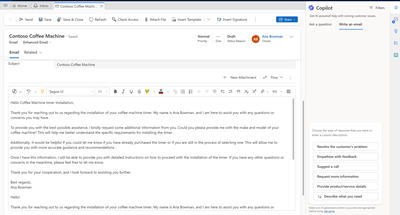Rédiger un courrier électronique avec Copilot
Lorsque vous rédigez des Brouillon e-mails clients, Copilot peut proposer des suggestions pour les rendre plus clairs, concis et convaincants. En fonction de vos paramètres Administrateur, vous pouvez lancer la fonctionnalité Écrire un e-mail dans Copilot comme suit :
- Lorsque vous répondez à un e-mail dans l’éditeur de texte enrichi, le Brouillon avec Copilot carte apparaît.
- Lorsque vous ouvrez un e-mail et sélectionnez l’option Copilot dans le volet latéral. L’onglet Écrire un e-mail apparaît.
Examinez toujours la réponse générée par Copilot avant d’envoyer l’e-mail au client.
- Brouillon Courrier électronique l’éditeur de texte enrichi
- Rédiger un e-mail dans le volet d’aide de Copilot
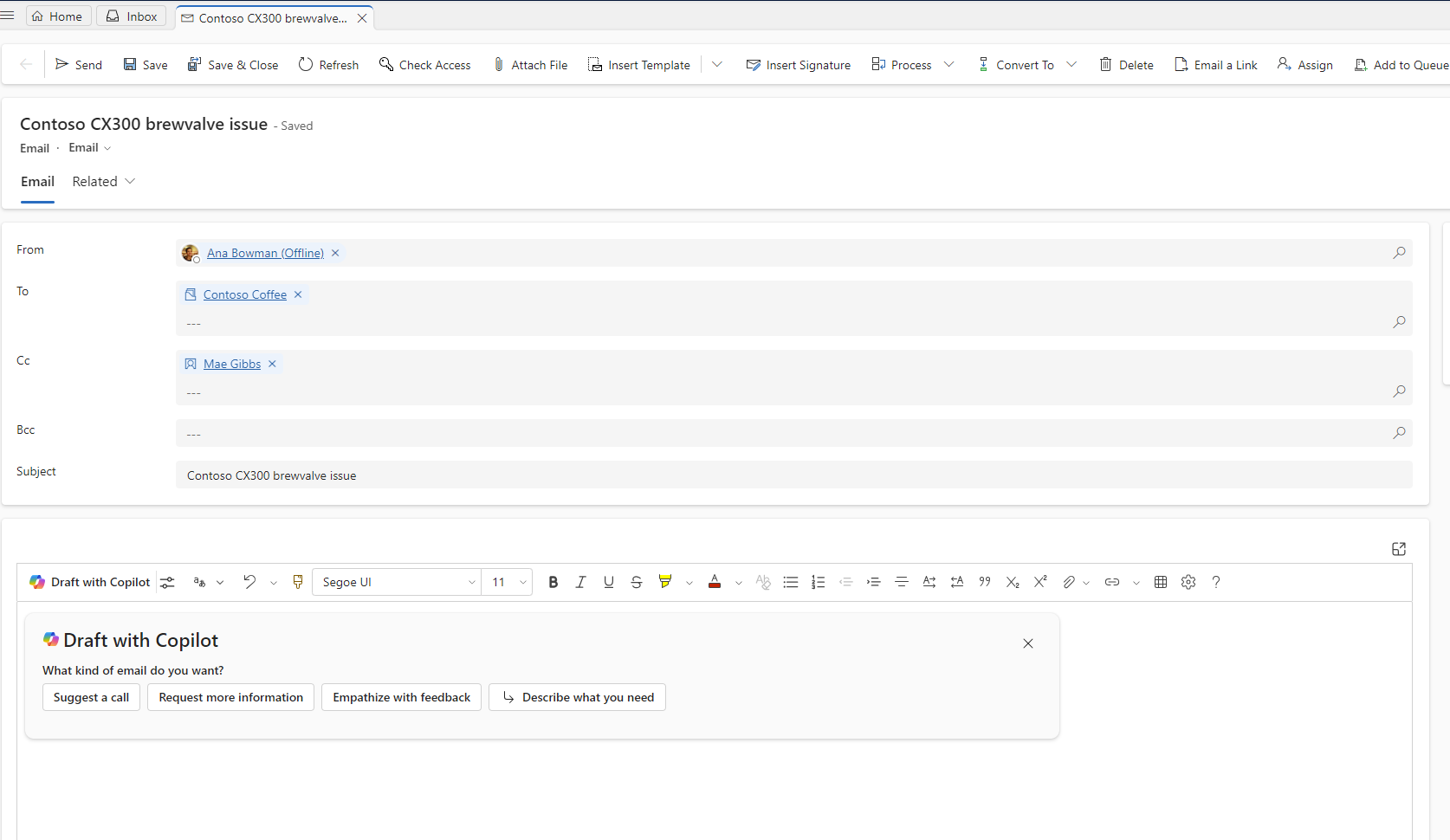
Utiliser Copilot pour rédiger un courrier électronique
Lorsque vous utilisez Copilot pour rédiger un e-mail, vous pouvez utiliser les fonctionnalités suivantes pour vous aider à rédiger une réponse à un client :
Utiliser des invites
- Suggérer un appel : rédige une réponse qui suggère un appel avec le client le jour même ou demain.
- Demander plus d’informations : rédige une réponse pour demander plus de détails au client afin de l’aider à résoudre son problème.
- Faire preuve d’empathie vis-à-vis des commentaires reçus : rédige une réponse pour fournir une réponse empathique à un client qui se plaint d’une situation.
- Fournir des détails sur le produit/service : rédige une réponse qui offre des détails ou répond aux questions des clients sur un produit ou service particulier.
- Résoudre le problème du client : rédige une réponse qui fournit une résolution (et les étapes de résolution, le cas échéant) au problème du client.
- Personnalisé : vous permet de fournir votre propre invite pour la réponse.
Note
- Si votre Administrateur n’a pas activé la base de connaissances, vous verrez les options Suggérer un appel, Demander plus d’informations, Faites preuve d’empathie avec les commentaires et les invites personnalisées uniquement.
- Si vous avez laissé le champ Concernant vide, vous verrez les champs Suggérer un appel, Faites preuve d’empathie avec les commentaires et les personnalisés invites uniquement.
Utiliser des filtres
Vous pouvez sélectionner Filtres de choisir uniquement les articles de connaissances pertinents que Copilot doit utiliser pour générer la réponse.
Comment Copilot utilise la base de connaissances et les sources Web
Si votre Administrateur a activé les sources de connaissances et configuré des domaines de confiance, les actions suivantes se produisent :
- Copilot utilise des sources de base de connaissances internes et effectue des recherches dans la base de connaissances interne et jusqu’à cinq domaines de confiance pour générer des brouillons d’e-mails.
- L’application affiche les sources de connaissances utilisées pour générer le brouillon lorsque vous sélectionnez Vérifier les sources.
- Lorsque vous utilisez une invite personnalisée pour affiner davantage la réponse, l’application affiche le Utiliser la base de connaissances bascule qui est définie sur Activé. Vous pouvez basculer la bascule sur Désactivé pour désactiver les sources de la base de connaissances.
Aperçu des réponses suggérées
Lorsque vous sélectionnez l’une des invites prédéfinies, Copilot génère une suggestion de réponse qui s’affiche progressivement sur l’interface utilisateur. Vous pouvez également voir les citations en ligne qui montrent la base de connaissances ou les liens vers des sites Web à partir desquels Copilot a tiré la réponse. Lorsque vous survolez la citation, vous pouvez voir un lien en ligne vers la source. Vous pouvez sélectionner Arrêter de répondre pour empêcher Copilot de générer le brouillon de l’e-mail. L’application affiche les invites pour vous permettre de recommencer.
Affiner les réponses
Vous pouvez Sélectionner le Ajuster avec l’icône Copilot pour modifier la longueur et le ton du réponse en anglais. Procédez comme suit :
Longueur : Sélectionnez Court, Moyen ou Long pour condenser ou développer votre texte.
Ton : sélectionnez Amical, Professionnel ou Formel pour ajuster le ton de votre texte.
Utiliser des invites de suivi
Si vous n’êtes pas satisfait de la réponse de Copilot, vous pouvez utiliser des invites personnalisées de suivi et guider Copilot de manière naturelle et conversationnelle. Vous pouvez utiliser jusqu’à cinq invites à la fois pour affiner le brouillon de l’e-mail. Si votre Administrateur a activé la base de connaissances, Copilot utilisera également ces sources.
Utiliser les réponses
Pour utiliser le brouillon généré par Copilot, effectuez les actions suivantes :
- Dans l’éditeur de texte enrichi, sélectionnez Garde le. Vous verrez le brouillon dans l’éditeur de texte enrichi que vous pourrez utiliser tel quel ou modifier davantage avant de l’envoyer au client.
- Dans le volet Copilot, vous pouvez :
- Sélectionner Modifier pour affiner davantage la réponse.
- Sélectionner Copie pour copier la réponse, puis collez-la dans le corps de l’e-mail.
Recommencer
Pour revenir aux invites, sélectionnez Recommencer en bas du volet Copilot.
- Brouillon Courrier électronique l’éditeur de texte enrichi
- Rédiger un e-mail dans le volet d’aide de Copilot
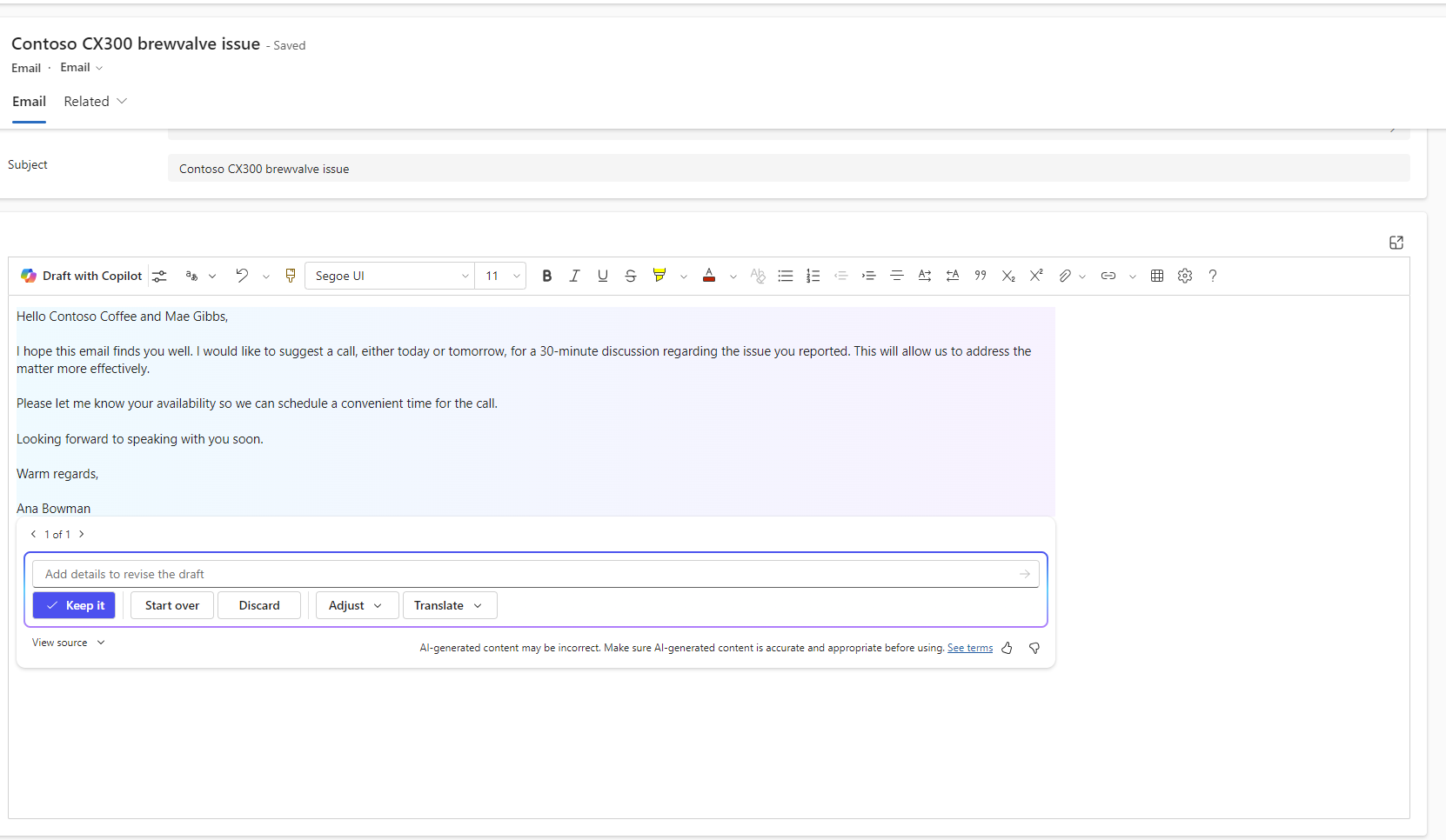
Étape suivante
Utiliser Copilot pour résoudre les problèmes des clients
Informations associées
Afficher, rédiger et répondre aux e-mails
Autoriser Copilot à rédiger des e-mails
FAQ pour Copilot dans Customer Service
FAQ sur l’IA responsable pour les fonctionnalités de copilote